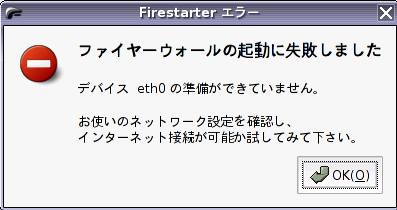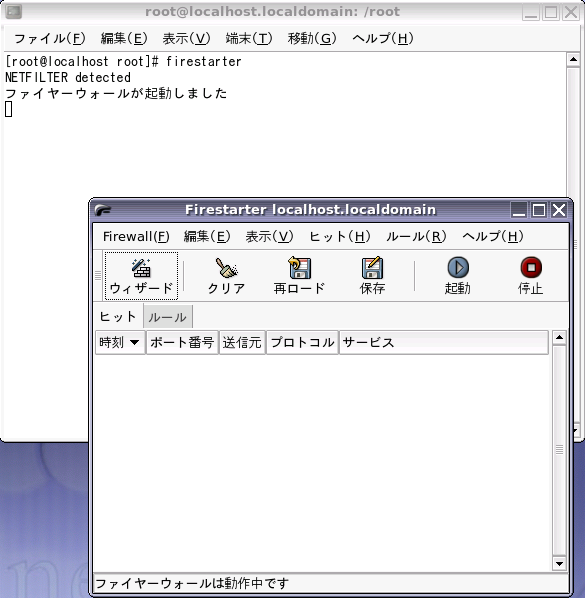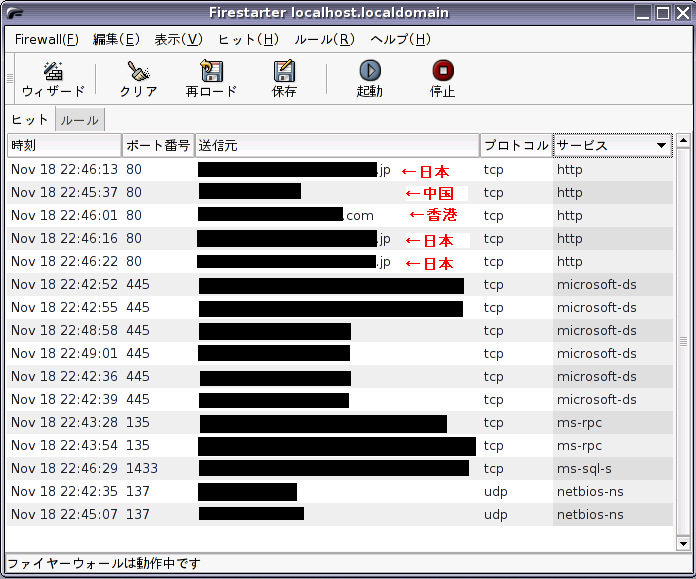firestarter はLinux 上で動作するファイアウォールであり、フリーで提供されています。 Linux のファイアウォールではIPtable やIPchain がよく使われますが、これらは設定ファイルを直接編集するタイプのものです。 一方、firestarter は設定をGUI 化したファイアウォールであり、扱いが非常に簡単です。
firestarter を入手するには、firestarter のサイトへ行きます。 英語で書いてありますが、Download の項へ進み、目的のディストリビューション及びバージョンを選択します。 ここでは、RPM ソースからビルドしてRPM ファイルを作成し、インストールする手順を紹介します。 尚、記事執筆時点(2005/11/19)で提供されているバージョンは「Firestarter 1.0.3」と「Firestarter 0.9.3」でした。 前者の動作にはGNOME2.6 が必要であり、Vine Linux 3.2 はGNOME2.4でしたので、 GNOME2.4 でも動作する後者を選択しました。
Source RPM をクリックすると、配布しているミラーサイトの一覧が表示されます。 適当なところを選択し、ダウンロードします。 ダウンロードしたならば、以下のコマンドでソースからRPM ファイルを作成します。 「gnome-libs-devel」等の依存関係が発生した場合にはapt コマンド等でインストールします。
# rpmbuild --rebuild firestarter-0.9.3-1.src.rpm
作成されたRPM ファイルは、ホームディレクトリのrpm/RPMS/ 以下に保存されます。 このRPM ファイルを、RPM コマンドでインストールします。
# rpm -ivh rpm/RPMS/i386/firestarter-0.9.3-1.i386.rpm 準備中... ########################################### [100%] 1:firestarter ########################################### [100%]
firestarter のインストールはこれで完了です。 起動するには、アプリケーションメニューから選択するか、ターミナルに「firestarter」と入力します。 初期起動時には、フィルタリング等の設定ウィザードが表示されます。
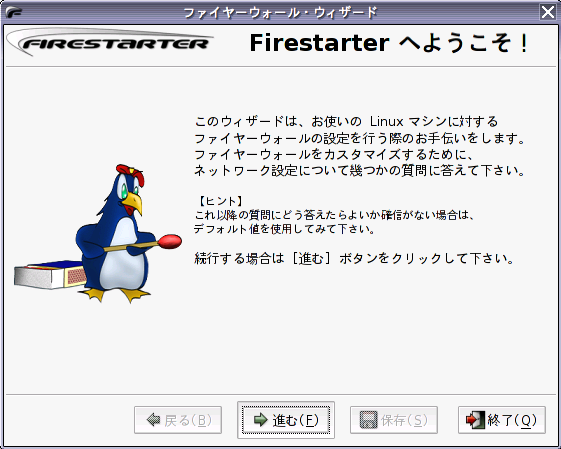
自分の環境に合わせてデバイスとチェックボックスを選択します。
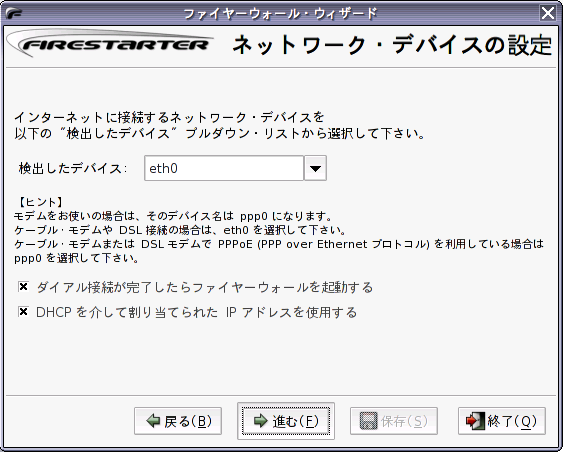
自分の環境に合わせてNAT 情報を選択します。
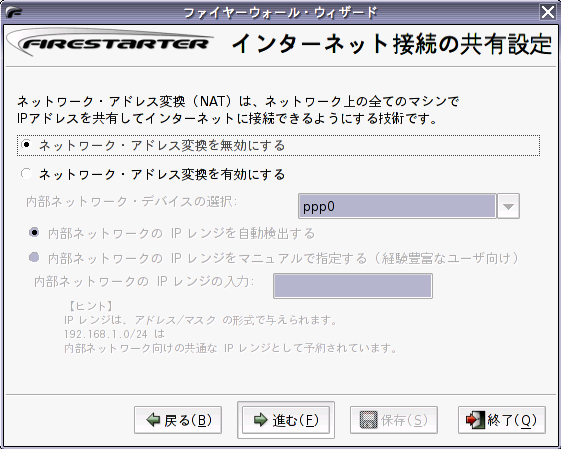
フィルタリングしたいサービスを選択します。
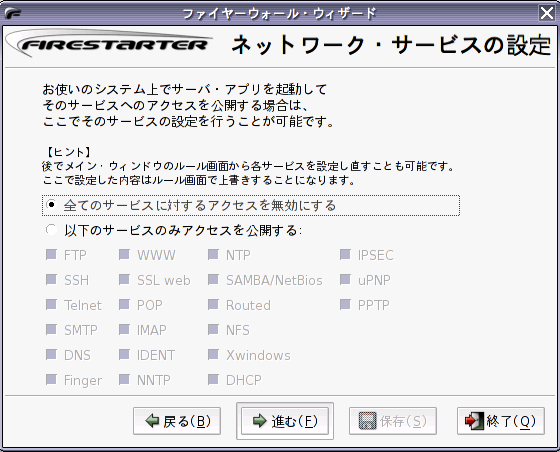
保存を選択すると、/etc/firestarter/firewall.sh が作成されます。 設定内容はこのファイルに保存されます。
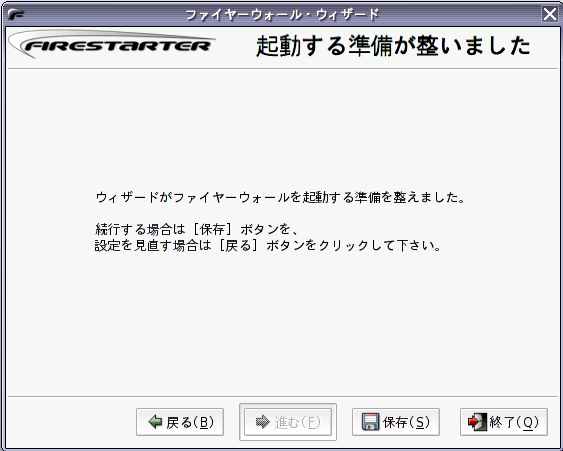
firestarter インストール後は、デーモンの一覧に追加され、ntsysv コマンド等で起動設定が行えます。